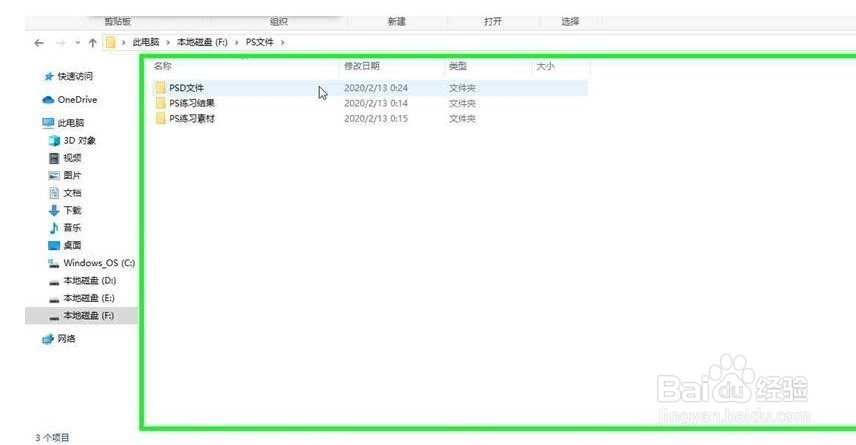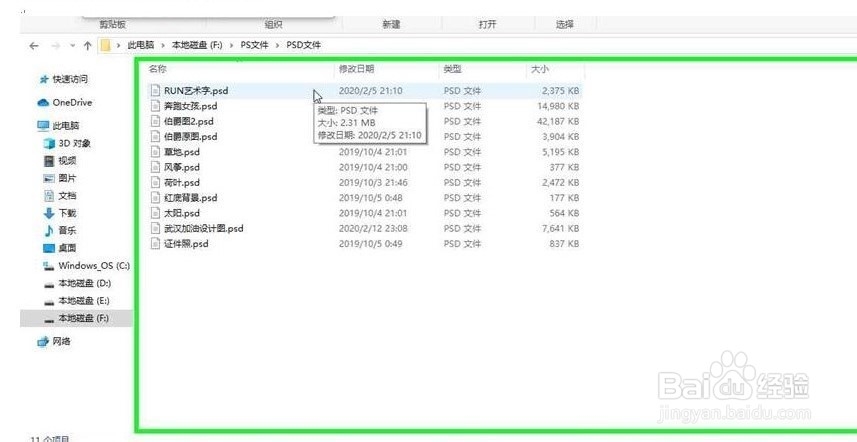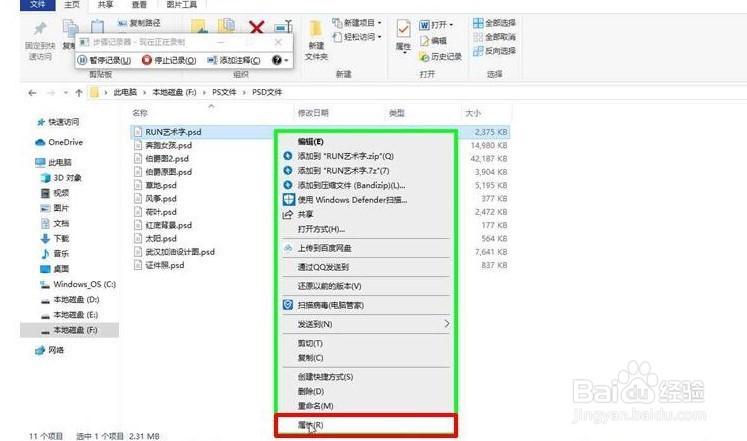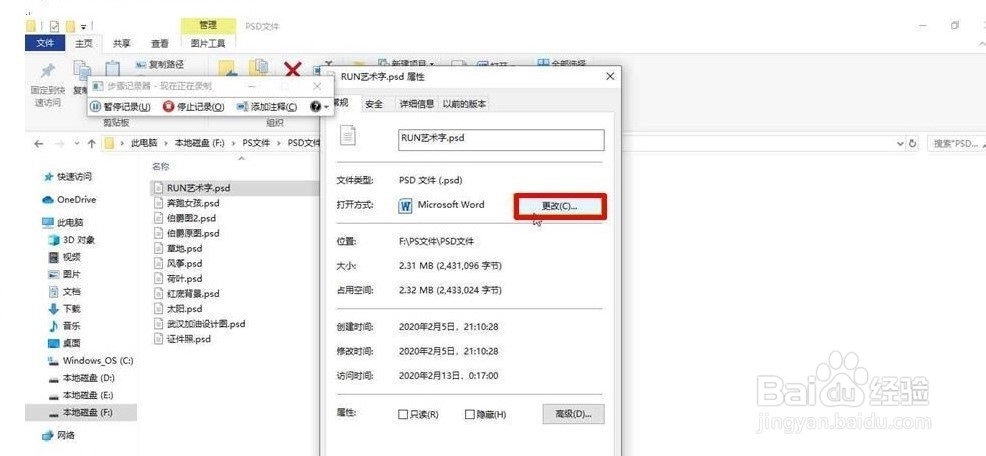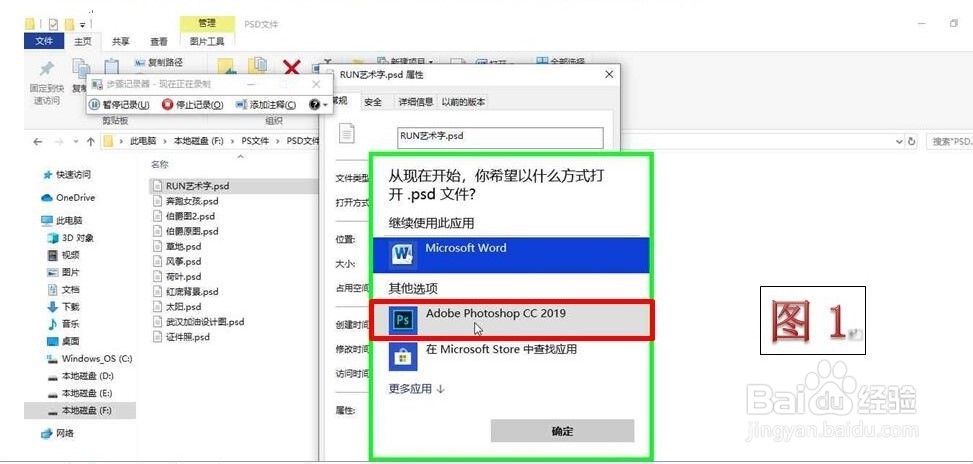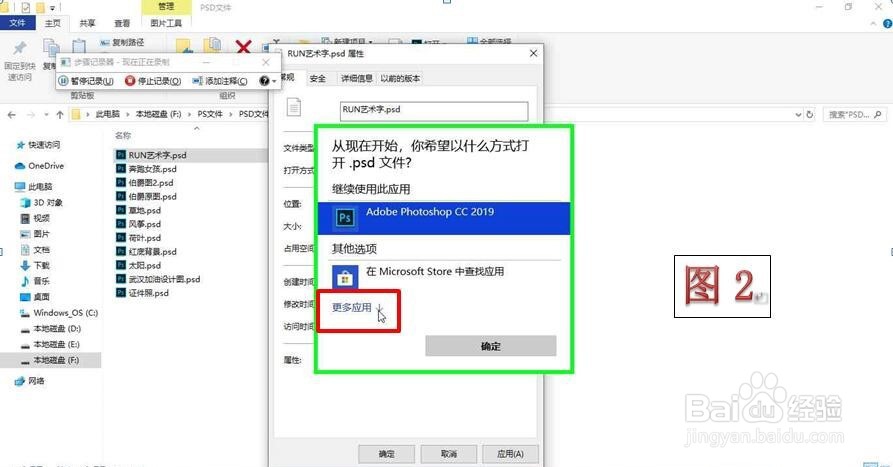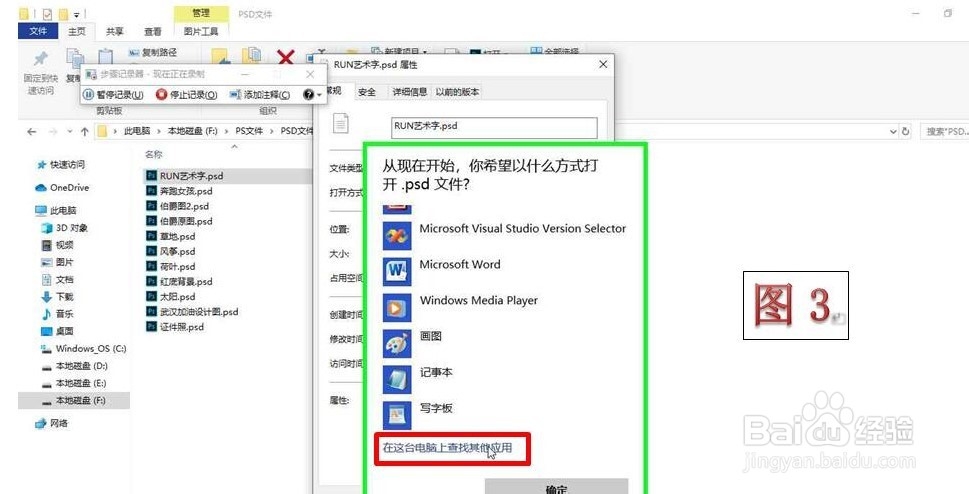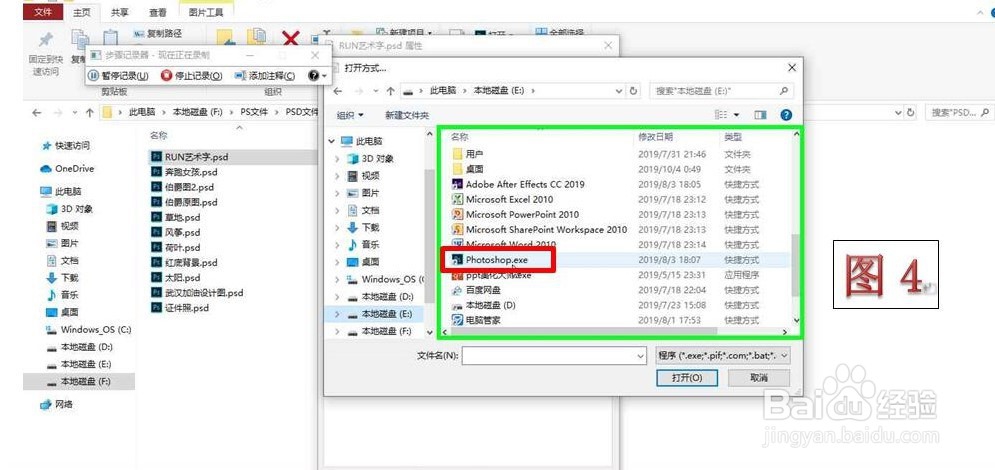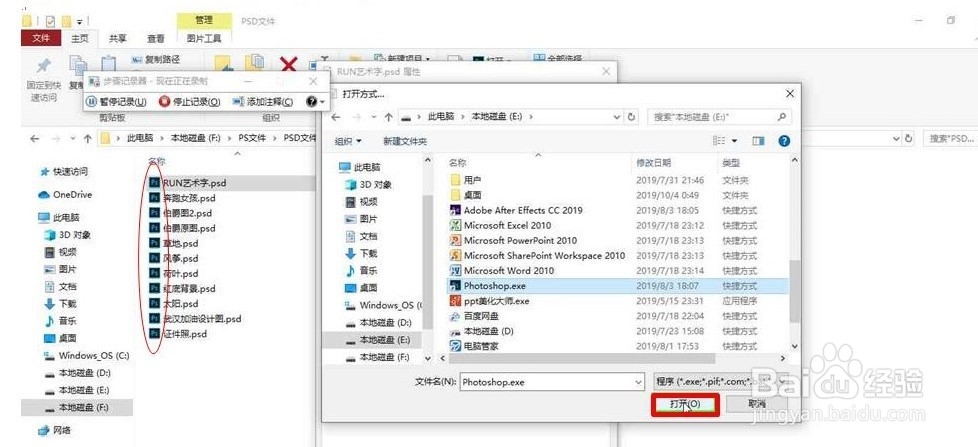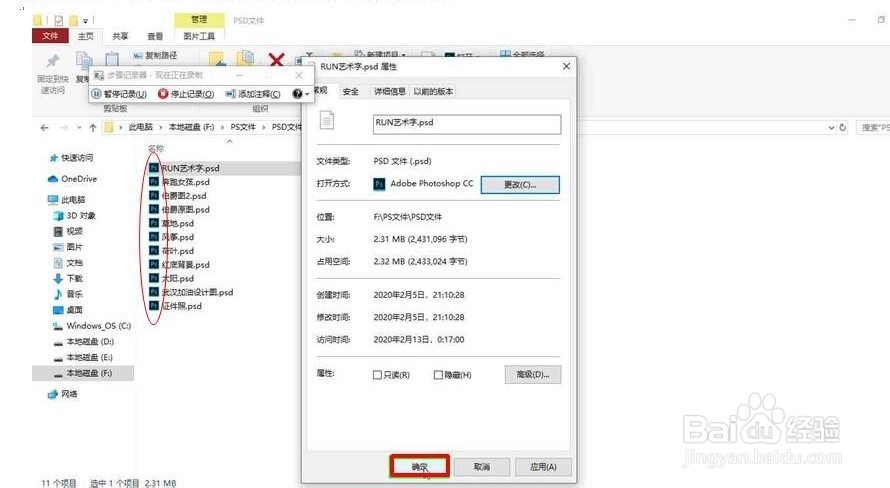Photoshop的PSD文件打不开
1、Step 1: 打开PSD文件的具体位置
2、Step 2: 找到并单击任意一个PSD格式的文件
3、Step 3: 右键单击,选择“属性”
4、Step 4:在弹出的属性对话框中点击“更改”
5、Step5: 选择Photoshop软件(如图1)若找不到对应的软件,可点开“更多应用”(如图2),还找不到对应的软围泠惶底件,则点击“在这台电脑上查找其他应用”(如图3),到对应的磁盘找到Photoshop软件即可(如图4)
6、Step 6:选中软件后,点击“打开”,可观察到,所有PSD文件的小图标已经改变
7、Step 7:在下拉列表中,点击“确定”即可,此时的PSD格式文件即可在Photoshop中打开
声明:本网站引用、摘录或转载内容仅供网站访问者交流或参考,不代表本站立场,如存在版权或非法内容,请联系站长删除,联系邮箱:site.kefu@qq.com。
阅读量:66
阅读量:60
阅读量:36
阅读量:35
阅读量:95